Win10系统也算是目前使用最多的系统之一了,不过我们在使用的过程中还是会遇到各种各样的问题,例如有小伙伴就遇到过无法连接到sene服务的情况,那么遇到这种问题应该怎么办呢?下面就和小编一起来看看无法连接sene服务的解决方法吧。
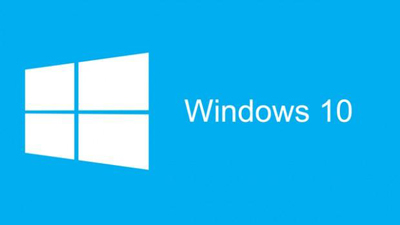
无法连接sene服务的解决方法
1、按下win s打开小娜搜索框,在搜索框中输入 cmd ,在弹出的 命令提示符中单击右键,选择【以管理员身份运行】。
2、在打开的命令提示符中输入:netsh winsock reset catalog,然后回车 重启电脑。
3、重启完成后再等系统正常进win10系统即可正常使用了!
上述给大家介绍的便是win10系统无法连接到sene服务的详细解决方法,希望以上教程内容可以帮助到大家。
本篇电脑技术文章《Win10无法连接sene服务怎么办?无法连接sene服务的解决方法》由下载火(xiazaihuo.com)纯净系统之家网一键重装软件下载平台整理发布,下载火系统重装工具网可以一键制作系统启动盘,也可在线一键重装系统,重装好的系统干净纯净没有预装软件!
Win10应用不兼容应该怎么办?Win10应用不兼容的解决方法
Win10系统是微软旗下最新的一款Windows操作系统,不过还是有很多使用过该系统的用户都认为Win10兼容性不是很好,许多应用都无法正常运行,那么遇到这种情况应该怎么办呢?下面就会和小编一起来看看Win10应用不兼容的解决方法吧。






